Wir betreiben seit Jahren das Video-Portal von WPBeginner und bieten Millionen von Benutzern kostenlose WordPress-Video-Tutorials an.
Was als einfacher Weg begann, Anfängern zu helfen, WordPress zu lernen, hat sich zu einer vollwertigen Akademie mit Dutzenden von Kursen entwickelt. Wir decken alles ab, von der Einrichtung einer Website bis zur Beherrschung fortgeschrittener Plugins.
Indem wir unsere eigene Mitgliederplattform verwalten, haben wir genau gelernt, was funktioniert und was nicht. So wissen wir, wie man eine erfolgreiche WordPress-Mitgliederseite am besten aufbaut.
Das Beste daran? Sie benötigen keine fortgeschrittenen technischen Fähigkeiten oder ein großes Budget, um dies zu erreichen. Wir haben die perfekte Kombination von Tools gefunden, um es einfach zu machen.
In diesem ultimativen Leitfaden zeigen wir Ihnen Schritt für Schritt, wie Sie eine WordPress-Mitgliederseite erstellen. Legen wir los. 🙌
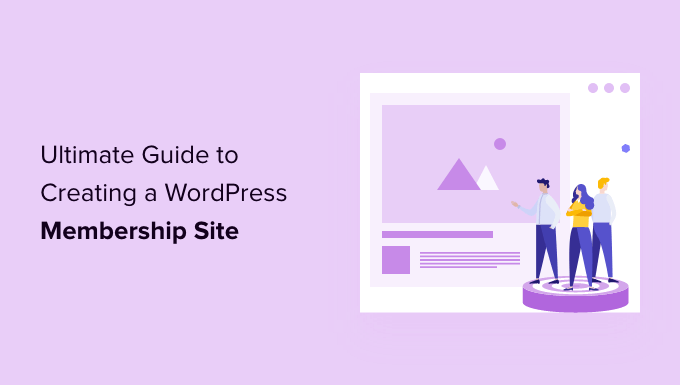
Warum eine Mitglieder-Website starten?
Eine Mitglieder-Website hilft Ihnen, eine starke Community aufzubauen, eine stetige Einkommensquelle zu schaffen und eine tiefere Verbindung zu Ihrem Publikum aufzubauen. Sie bietet Ihnen eine direkte Möglichkeit, Ihr Fachwissen zu teilen und Ihren treuesten Followern exklusiven Mehrwert zu bieten.
Hier ist der Grund:
- Schaffen Sie vorhersehbare Einnahmen: Im Gegensatz zu einmaligen Verkäufen generieren Mitgliedschaften wiederkehrende Einnahmen, was Ihr Geschäft stabiler und skalierbarer macht.
- Gewinnen Sie mehr Kontrolle: Sie haben die volle Kontrolle über Ihre Inhalte und Einnahmen. Sie müssen sich nicht auf Social-Media-Algorithmen oder inkonsistente Werbeeinnahmen verlassen, um Ihr Geschäft auszubauen.
- Steigern Sie das Engagement des Publikums: Indem Sie Premium-Vorteile anbieten, halten Sie die Leute engagiert und sie kommen wieder. Dies verwandelt Gelegenheitsbesucher in engagierte Mitglieder.
- Bauen Sie eine loyale Community auf: Sie können einen privaten Raum mit Mitglieder-Foren, Inhalten und Live-Events schaffen. Dieses Gefühl der Exklusivität baut eine starke Loyalität zu Ihnen und Ihrer Marke auf.
Nehmen wir also an, Sie betreiben eine Lifestyle-Website. Sie könnten kostenlose Artikel oder Videos auf Ihrem Blog teilen, aber Ihre ausführlichen Anleitungen, Inhalte hinter den Kulissen und Diskussionsforen für Abonnenten reservieren.
In diesen Foren konnten Mitglieder über neue Filmveröffentlichungen chatten, Gartentipps austauschen oder an Musikprojekten zusammenarbeiten (alles, was zu Ihrer Nische passt). Dies hilft Ihnen, eine aktive, unterstützende Community aufzubauen, die Ihre Mitglieder Monat für Monat wiederkommen lässt.

Obwohl es Zeit und Mühe kostet, anzufangen, können die richtigen Tools Ihre Website in eine skalierbare und lohnende Möglichkeit verwandeln, online Geld zu verdienen.
Was brauchen Sie, um eine WordPress-Mitgliederseite zu starten?
Sie benötigen die folgenden drei Dinge, um loszulegen:
- Ein Domainname. Dies ist die Adresse Ihrer Website (zum Beispiel wpbeginner.com).
- Ein Webhosting-Konto. Hier werden die Dateien Ihrer WordPress-Website gespeichert.
- Ein Mitgliedschafts-Plugin. Dies wandelt Ihre normale Website in eine Mitgliedschaftsplattform um.
Von allen Plattformen und Website-Buildern macht WordPress es jedem super einfach, seine Mitgliedschaftswebsite zu erstellen und mit wenig bis gar keinen technischen Kenntnissen zu verkaufen.
Sie können eine voll funktionsfähige Mitgliedschaftswebsite mit WordPress in weniger als 30 Minuten einrichten, und wir werden Sie durch jeden Schritt des Prozesses führen.
Nachfolgend finden Sie die Schritte, die wir behandeln werden, um Ihnen beim Erstellen einer leistungsstarken Mitgliederseite mit WordPress zu helfen:
- Schritt 1: Erste Schritte mit einer WordPress-Mitgliederseite
- Schritt 2: Auswahl eines WordPress-Mitgliedschafts-Plugins
- Schritt 3: Einrichten Ihrer WordPress-Mitgliedschafts-Website
- Schritt 4: Zahlungsmethode hinzufügen
- Schritt 5: Erstellen von Mitgliedschaftsstufen
- Schritt 6: Zugriff auf Mitgliedschaftspläne beschränken
- Schritt 7: Hinzufügen von Inhalten nur für Mitglieder
- Step 8: Create a Pricing Page
- Schritt 9: Anmelde- und Benutzer-Login-Formulare hinzufügen
- Schritt 10: Anpassen von E-Mail-Vorlagen für Mitgliedschaften
- Schritt 11: Berichte anzeigen, um Ihre Mitgliedschaftswebsite auszubauen
- Bonus-Tipp 🧑💻: Ihre Mitgliedschaftsseite auf die nächste Stufe heben
- FAQ: Erstellen einer WordPress-Mitgliedschaftsseite
- Wichtige WordPress-Anleitungen
Schritt 1: Erste Schritte mit einer WordPress-Mitgliederseite
Dieser erste Schritt umfasst die Einrichtung des wesentlichen Fundaments Ihrer Website: die Sicherung eines Domainnamens, die Auswahl des Webhostings und die Installation der WordPress-Software.
Wir empfehlen die selbst gehostete WordPress.org-Version, da sie Ihnen uneingeschränkten Zugriff auf alle Funktionen und Tools bietet, die Sie benötigen. Weitere Informationen finden Sie in unserem vollständigen Vergleich von WordPress.com vs. WordPress.org.
Für eine selbst gehostete WordPress-Site benötigen Sie ein WordPress-Hosting-Konto, einen Domainnamen und ein SSL-Zertifikat.
Typischerweise kostet ein Domainname etwa 14,99 $ / Jahr, Webhosting etwa 7,99 $ / Monat und ein SSL-Zertifikat etwa 69,99 $ / Jahr.
Wenn Sie gerade erst anfangen, können diese Anlaufkosten schnell ins Geld gehen.
Deshalb empfehlen wir dringend die Nutzung von Bluehost. Sie sind ein offiziell empfohlener WordPress-Hosting-Anbieter und eines der größten Hosting-Unternehmen der Welt.
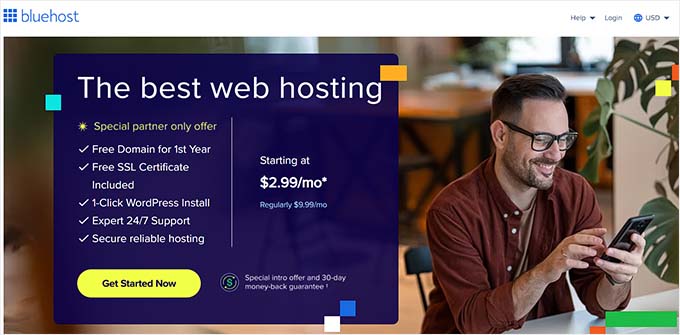
Außerdem haben sie zugestimmt, unseren Lesern eine kostenlose Domain, ein SSL-Zertifikat und einen großzügigen Rabatt auf Webhosting zu gewähren.
Grundsätzlich können Sie all das oben Genannte für nur 2,99 $ pro Monat erhalten.
✏️ Hinweis: Bei WPBeginner glauben wir an vollständige Transparenz. Wenn Sie sich über unseren Empfehlungslink bei Bluehost anmelden, erhalten wir eine kleine Provision, ohne zusätzliche Kosten für Sie (tatsächlich sparen Sie Geld und erhalten eine kostenlose Domain + SSL-Zertifikat).
Wir würden diese Provision für die Empfehlung praktisch jedes WordPress-Hosting-Service erhalten, aber wir empfehlen nur Produkte, die wir persönlich verwenden und von denen wir glauben, dass sie unseren Lesern einen Mehrwert bieten.
Sobald Ihre Mitgliederseite wächst oder Sie bereits eine große Mitgliederbasis haben, empfehlen wir die Nutzung von Rapyd Cloud. Es wurde speziell für die hohe Leistung von Websites mit vielen Benutzern entwickelt, wie z. B. Mitgliederseiten, Online-Kursportale und Social-Media-Seiten.
Sobald Sie sich für Hosting angemeldet und Ihren Domainnamen eingerichtet haben, ist es an der Zeit, WordPress zu installieren. Mit Bluehost ist WordPress vorinstalliert.
Die meisten anderen WordPress-Hosting-Unternehmen bieten eine 1-Klick-WordPress-Installation an. Wenn Sie einen anderen Hosting-Anbieter nutzen, sehen Sie sich unseren Leitfaden an wie man WordPress installiert, der jeden wichtigen Hosting-Anbieter abdeckt.
Danach müssen Sie mit dem Aufbau Ihrer Website fortfahren. Detaillierte Anweisungen finden Sie in unserer Schritt-für-Schritt-Anleitung wie man eine WordPress-Website startet, und Sie werden im Handumdrehen einsatzbereit sein.
Schritt 2: Auswahl eines WordPress-Mitgliedschafts-Plugins
Es gibt zahlreiche kostenlose und kostenpflichtige WordPress-Mitglieder-Plugins, die Sie verwenden können. Weitere Informationen finden Sie in unserem vollständigen Vergleich der besten WordPress-Mitglieder-Plugins.
Um das richtige Plugin auszuwählen, müssen Sie entscheiden, welche Art von Mitglieder-Website Sie erstellen möchten. Hier ist ein schneller Vergleich unserer Top-Empfehlungen:
| Plugin | Am besten für | Hauptmerkmal |
|---|---|---|
| WPForms | Erstellung leistungsstarker und benutzerdefinierter Registrierungs- und Anmeldeformulare für Ihre Mitgliederseite. | Benutzerregistrierungs-Addon und Abonnementunterstützung. Vollständiger WPForms-Testbericht. |
| Thrive Apprentice | Ein leistungsstarkes WordPress-Plugin zum Verkauf von Abonnements für Online-Kurse. | Ein visueller Builder zum Erstellen von Kursen und digitalen Produktkombinationen. Vollständiger Thrive Apprentice-Testbericht. |
| MemberPress | Das beste All-in-One-Mitglieder-Plugin für exklusive Inhalte. | Inhaltsbeschränkung, mehrere Mitgliedschaftsstufen und Kurs-Builder. Vollständiger MemberPress-Testbericht |
Für diesen Leitfaden werden wir MemberPress verwenden, da es die umfassendste Lösung für die Erstellung einer leistungsstarken Mitgliederseite ist. Darüber hinaus hat es Unternehmern geholfen, über 1.000.000.000 US-Dollar Umsatz zu erzielen.
Bei WPBeginner verwenden wir es auch zum Erstellen unserer Videokurs-Website, und es funktioniert außergewöhnlich gut.
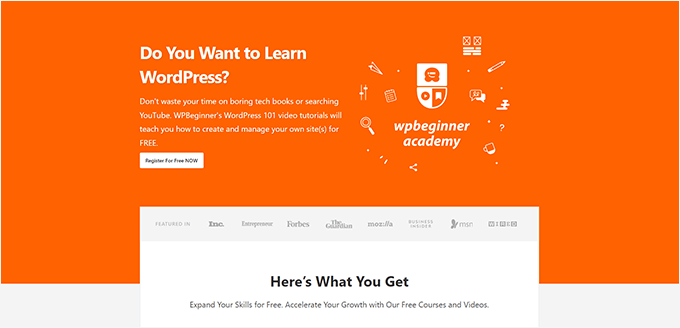
Es verfügt über erweiterte Mitgliederfunktionen, mit denen Sie Zahlungen akzeptieren, Mitgliedschaftsstufen hinzufügen, geschützte Inhalte erstellen, den Zugriff basierend auf verschiedenen Mitgliedschaftsstufen einschränken, Online-Kurse erstellen, Mitglieder-Events veranstalten und mehr.
In diesem Sinne beginnen wir mit der Einrichtung Ihrer WordPress-Mitgliedschaftswebsite.
Schritt 3: Einrichten Ihrer WordPress-Mitgliedschafts-Website
Wir wählen MemberPress als unsere Mitgliedschaftslösung, da es alle oben genannten Funktionen bietet und wir es sogar zur Stromversorgung unserer eigenen Videoseite nutzen. Es funktioniert auch perfekt mit Drittanbieter-Plugins, die für das Wachstum Ihres Unternehmens notwendig sind.
Das Erste, was Sie tun müssen, ist, ein MemberPress-Konto zu erstellen. Klicken Sie auf der MemberPress-Website auf die Schaltfläche „Get MemberPress for WordPress“, wählen Sie einen Plan aus und folgen Sie den Anweisungen auf dem Bildschirm, um den Kauf abzuschließen.

Nach der Anmeldung laden Sie Ihre MemberPress-Zip-Datei herunter, kopieren Sie Ihren Lizenzschlüssel und speichern Sie den Schlüssel an einem sicheren Ort, wie z. B. einem Passwort-Manager.
Jetzt können Sie das MemberPress-Plugin installieren und aktivieren. Gehen Sie in Ihrem WordPress-Adminbereich zu Plugins » Neues Plugin hinzufügen.

Auf dem nächsten Bildschirm können Sie auf „Plugin hochladen“ klicken.
Von hier aus können Sie auf die Schaltfläche „Datei auswählen“ klicken, um die MemberPress-Zip-Dateien hochzuladen, und dann auf „Jetzt installieren“ klicken. Weitere Details finden Sie in unserer Schritt-für-Schritt-Anleitung zur Installation eines WordPress-Plugins.

Nach der Aktivierung müssen Sie zur Seite MemberPress » Einstellungen gehen und auf die Menüoption „Lizenz“ klicken.
Geben Sie einfach Ihren Lizenzschlüssel ein und klicken Sie auf die Schaltfläche „Lizenzschlüssel aktivieren“.
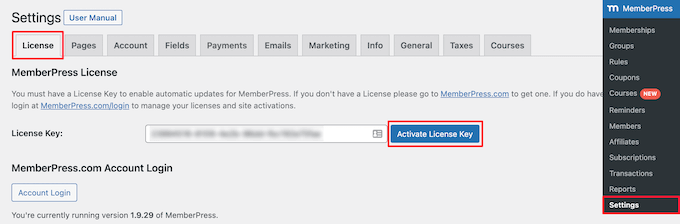
Wenn das erledigt ist, können Sie mit dem nächsten Schritt zur Konfiguration der Plugin-Einstellungen fortfahren.
Schritt 4: Zahlungsmethode hinzufügen
In diesem Schritt müssen Sie zuerst ein Zahlungs-Gateway einrichten, da es Ihnen ermöglicht, Zahlungen auf Ihrer Mitgliedschaftsseite zu akzeptieren.
Wechseln Sie auf der Einstellungsseite zum Tab 'Zahlungen' und klicken Sie dann auf die Schaltfläche 'Zahlungsmethode hinzufügen'.
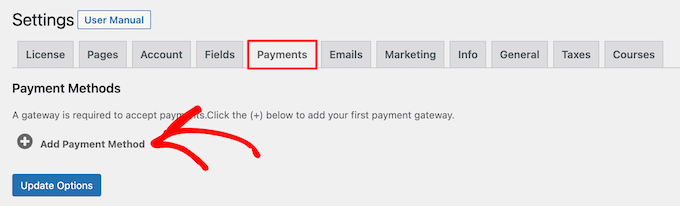
Dies öffnet ein Dropdown-Menü, in dem Sie eine Zahlungsmethode auswählen und verschiedene Zahlungsabwickler verbinden können.
MemberPress unterstützt beliebte Zahlungs-Gateways wie PayPal (Standard, Express und Pro), Stripe und Authorize.net.
Sie müssen eine Zahlungsmethode aus dem Dropdown-Menü 'Gateway' auswählen und die erforderlichen Anmeldeinformationen angeben.
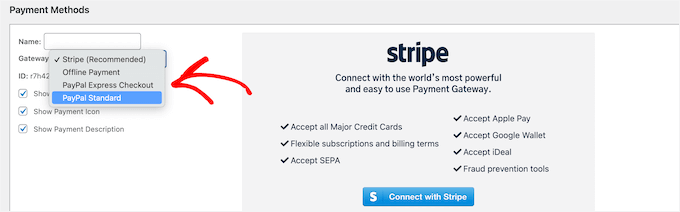
Sie können auch mehrere Zahlungsmethoden hinzufügen, indem Sie auf die Schaltfläche „Zahlungsmethode hinzufügen“ klicken, um eine weitere Zahlungsmethode hinzuzufügen.
Wir verwenden normalerweise 2 Optionen: Stripe für Kreditkarten und PayPal als sekundäre Option, da einige Benutzer PayPal bevorzugen, anstatt Kreditkartendaten anzugeben.
Beide sind ausgezeichnete Wahlmöglichkeiten für Anfänger, da sie weltweit weithin vertrauenswürdig sind. Sie kümmern sich auch um die gesamte komplexe Sicherheit und Zahlungsabwicklung für Sie.
Vergessen Sie nicht, unten auf der Seite auf die Schaltfläche „Optionen aktualisieren“ zu klicken, um Ihre Einstellungen zu speichern.
Schritt 5: Erstellen von Mitgliedschaftsstufen
Der nächste Schritt ist die Erstellung der verschiedenen Mitgliedschaftsstufen, die Ihre Benutzer erwerben können. Jede Stufe kann unterschiedliche Preise, Vorteile und Inhaltszugriff bieten. Sie könnten zum Beispiel erstellen:
- Einen 'Silber-Plan' , der Mitgliedern Zugang zu Ihren Premium-Blog-Posts gewährt.
- Ein „Gold-Plan“ , der alles vom Silber-Plan enthält, plus Zugang zu Ihren Video-Tutorials und Mitglieder-Events.
Sie können sogar einen kostenlosen Mitgliedschaftsplan erstellen, um Benutzern einen Vorgeschmack auf Ihr Angebot zu geben.
Um eine Mitgliedschaftsebene zu erstellen, müssen Sie zur Seite MemberPress » Memberships gehen und oben auf die Schaltfläche 'Neu hinzufügen' klicken.
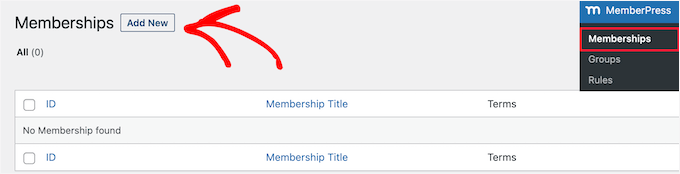
Geben Sie auf der nächsten Seite einen Titel für diesen speziellen Mitgliedschaftsplan ein und geben Sie dann die PlanDetails im Beitragseditor an.
Sie müssen die Preise und das Ablaufdatum für diesen Plan im Abschnitt „Mitgliedschaftsbedingungen“ festlegen.
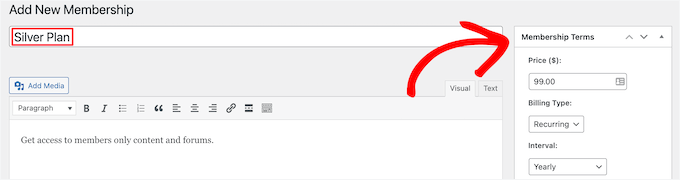
MemberPress ermöglicht es Ihnen auch, wiederkehrende Zahlungen zu akzeptieren, indem Sie den Abrechnungstyp auf „Wiederkehrend“ einstellen.
Im obigen Beispiel haben wir einen jährlichen Mitgliedschaftsplan erstellt.
🧑💻 Experten-Tipp: Sie können auch einen kostenlosen Plan für neue Mitglieder erstellen, den diese ausprobieren können, bevor sie zu einem kostenpflichtigen Plan wechseln.
Scrollen Sie als Nächstes nach unten zur Meta-Box „Mitgliedschaftsoptionen“ unterhalb des Beitragseditors. Hier können Sie Berechtigungen und Mitgliedschaftsoptionen für diesen speziellen Plan anpassen.
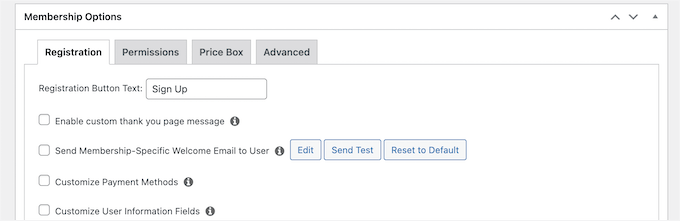
Klicken Sie als Nächstes auf den Menü-Tab „Preisbox“.
Hier können Sie Informationen hinzufügen, die auf der Preisgestaltungsseite angezeigt werden, wie z. B. eine Überschrift und Planvorteile.
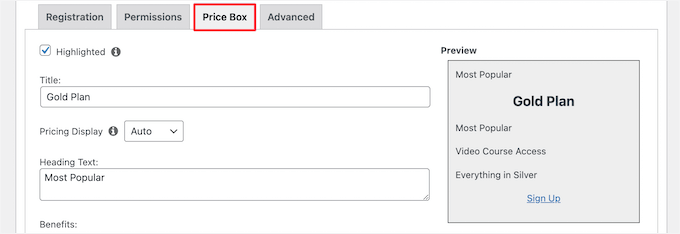
Sobald Sie mit dem neuen Mitgliedschaftsplan zufrieden sind, können Sie auf die Schaltfläche 'Veröffentlichen' klicken, um ihn verfügbar zu machen.
Wiederholen Sie diesen Vorgang, um so viele Mitgliedschaftspläne zu erstellen, wie Sie benötigen.
Schritt 6: Zugriff auf Mitgliedschaftspläne beschränken
Der nächste Schritt besteht darin, auszuwählen, welche Inhalte für verschiedene Mitgliedschaftspläne verfügbar sein werden. MemberPress macht die Inhaltsbeschränkung sehr einfach, indem es Ihnen ermöglicht, den Zugriff über „Regeln“ zu steuern.
Sie können Regeln einrichten, indem Sie die Seite MemberPress » Regeln besuchen und oben auf die Schaltfläche „Neu hinzufügen“ klicken.
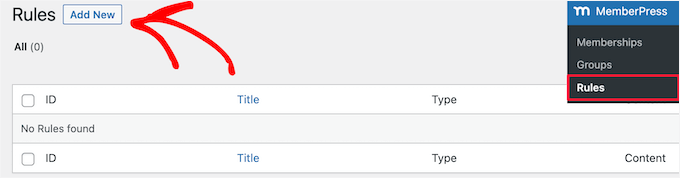
Die Seite zur Bearbeitung von Regeln ermöglicht es Ihnen, verschiedene Bedingungen auszuwählen und diese einem Mitgliedschaftsplan zuzuordnen.
Sie können auswählen, welche Art von Inhalten für welche Benutzer verfügbar sein soll. Zum Beispiel können Sie alle Inhalte auswählen, die einem bestimmten Tag oder einer bestimmten Kategorie entsprechen, und diese nur für Mitglieder mit dem Silber-Abonnementplan verfügbar machen.
In dieser Anleitung haben wir Inhalte mit der Kategorie 'Premium' für alle bezahlten Mitgliedschaftspläne verfügbar gemacht.
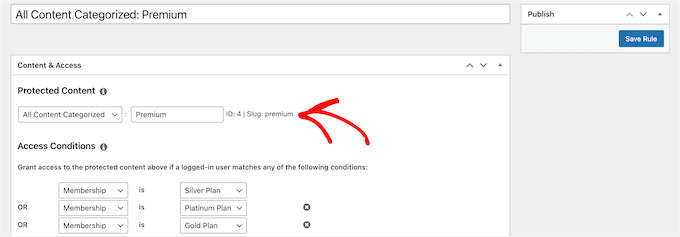
Sie können auch spezifischere Regeln erstellen. Zum Beispiel einen einzelnen Beitrag oder eine Seite, Unterseiten oder eine bestimmte URL.
Unter dem Regel-Editor sehen Sie die Optionen für gestaffelte Inhalte und Ablauf.
Drip-Content ermöglicht es Ihnen, Inhalte schrittweise für Benutzer freizugeben, anstatt alles auf einmal. Die Ablaufoption macht den Inhalt nach einem definierten Zeitraum nicht mehr verfügbar.
Weitere Informationen finden Sie in unserem Leitfaden zum automatischen Drip-Content auf Ihrer WordPress-Seite.
Wenn Sie sich nicht sicher sind, sollten Sie diese deaktiviert lassen.
Wenn Sie zufrieden sind, klicken Sie auf die Schaltfläche „Regel speichern“, um Ihre Regelspeicherungen zu sichern. Wiederholen Sie dann einfach den Vorgang, um bei Bedarf weitere Regeln zu erstellen.
Schritt 7: Hinzufügen von Inhalten nur für Mitglieder
MemberPress macht es super einfach, mit Regeln nur für Mitglieder zugängliche Inhalte zu erstellen. In unserem Beispiel haben wir eine Regel erstellt, die alle Inhalte in der Kategorie „Premium“ eingeschränkt hat.
Jetzt müssen wir nur noch unsere kostenpflichtigen Inhalte erstellen und sie der Kategorie „Premium“ hinzufügen.
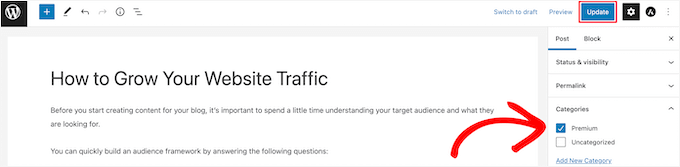
MemberPress fügt auch eine Meta-Box namens „MemberPress Unautorisierter Zugriff“ unter dem Inhaltseditor hinzu.
Dies ermöglicht es Ihnen auszuwählen, was abgemeldete Benutzer (Nicht-Mitglieder) sehen, wenn sie auf diese Inhalte zugreifen.
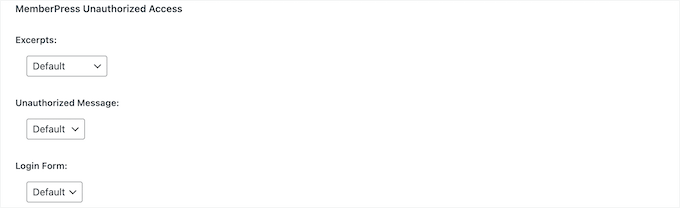
Sie können die globalen Standardeinstellungen verwenden oder Auszüge, ein Anmeldeformular oder eine benutzerdefinierte Nachricht anzeigen.
Darüber hinaus bietet Ihre Nachricht für unautorisierten Zugriff tatsächlich eine großartige Marketingmöglichkeit. Anstatt einer generischen Nachricht „Inhalt gesperrt“ können Sie diese nutzen, um Anmeldungen zu fördern.
Sie können zum Beispiel eine benutzerdefinierte Nachricht schreiben wie: „Hoppla! Dieser exklusive Leitfaden ist nur für unsere Mitglieder. Treten Sie noch heute bei, um diesen Beitrag freizuschalten und erhalten Sie Zugang zu all unseren Premium-Ressourcen!“ Sie können sogar einen direkten Link zu Ihrer Preisgestaltungsseite einfügen.
Sobald Sie Inhalte nur für Mitglieder hinzugefügt haben, können Sie auf die Schaltfläche 'Veröffentlichen' oder 'Aktualisieren' klicken.
Jetzt können nur Benutzer mit dem richtigen Mitgliedschaftslevel Ihre Inhalte anzeigen.
Schritt 8: Erstellen Sie eine Preisseite
Die Preisgestaltungsseite ist die Seite, die Ihre Benutzer sehen, wenn sie sich für einen Mitgliedschaftsplan anmelden möchten.
Auf dieser Seite können Benutzer einen Mitgliedschaftsplan auswählen und dann zur Zahlungsseite weitergeleitet werden. Benutzer, die versuchen, auf eingeschränkte oder kostenpflichtige Bereiche Ihrer Website zuzugreifen, werden ebenfalls auf diese Seite weitergeleitet.
Sie können dies konfigurieren, indem Sie zur Seite MemberPress » Gruppen gehen und oben auf die Schaltfläche „Neu hinzufügen“ klicken.
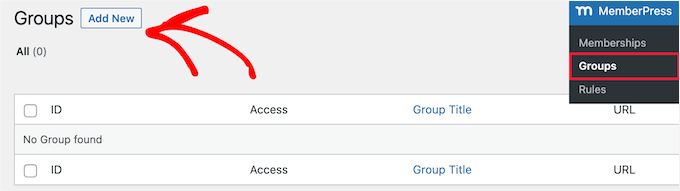
Geben Sie zuerst einen Titel für die Gruppentarifseite ein. Dies wird auch der Titel für die Tarifseite sein, die die Benutzer sehen werden.
Gehen Sie als Nächstes zum Meta-Feld 'Gruppenoptionen' und fügen Sie die Mitgliedschaften hinzu, die Sie auf der Seite anzeigen möchten.
Klicken Sie einfach auf die Schaltfläche 'Plus', um mehrere Mitgliedschaften hinzuzufügen.
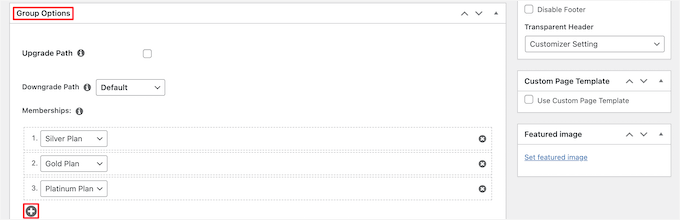
Sie können auch ein Design für die Preistabelle auswählen. MemberPress bietet einige fertige Vorlagen zur Auswahl.
Wählen Sie einfach eine Vorlage aus dem Dropdown-Menü „Pricing Page Theme“ aus.
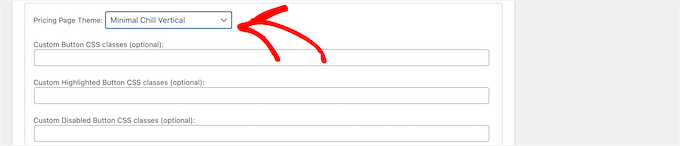
Sie können auch benutzerdefiniertes CSS hinzufügen, um Ihre Mitgliedschafts-Preisliste vollständig anzupassen.
Wenn Sie zufrieden sind, klicken Sie auf die Schaltfläche „Veröffentlichen“, um Ihren Plan öffentlich sichtbar zu machen. Und um Ihre Preisgestaltungsseite in der Vorschau anzuzeigen, klicken Sie nach der Veröffentlichung auf den Link „Gruppe anzeigen“.
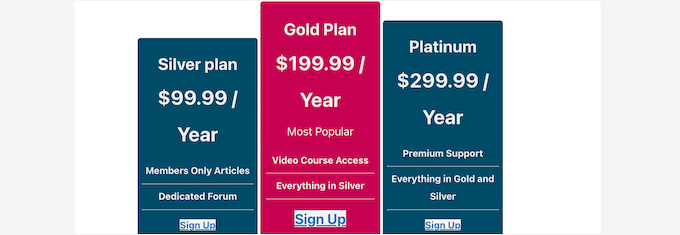
Benutzer zur Preisgestaltungs-Seite weiterleiten
Jetzt, da die Preisseite fertig ist, ist der nächste Schritt, nicht autorisierte Benutzer zur Preisseite umzuleiten.
Um dies zu tun, müssen Sie zuerst die Seite MemberPress » Gruppen besuchen und die URL neben der Gruppe kopieren, die Sie im vorherigen Schritt erstellt haben.

Gehen Sie danach zur Seite MemberPress » Einstellungen.
Wechseln Sie von hier aus zum Menü-Tab „Seiten“.
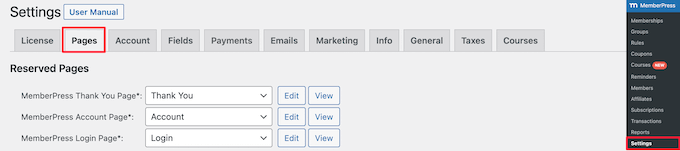
Scrollen Sie dann nach unten zum Abschnitt „Nicht autorisierter Zugriff“.
Sie müssen das Kontrollkästchen neben der Option „Nicht autorisierte Besucher zu einer bestimmten URL umleiten“ aktivieren und dann die zuvor kopierte Gruppen-URL einfügen.

Klicken Sie auf die Schaltfläche „Optionen aktualisieren“, um Ihre Einstellungen zu speichern.
Nicht autorisierte Benutzer werden nun auf die Seite mit den Preisplänen weitergeleitet, wenn sie versuchen, auf einen Bereich nur für Mitglieder zuzugreifen.
Schritt 9: Anmelde- und Benutzer-Login-Formulare hinzufügen
Jetzt, da Sie alles eingerichtet haben, ist es an der Zeit, Ihren Benutzern zu ermöglichen, das Kundenportal auf Ihrer Website leicht zu finden.
Zuerst müssen Sie ein Benutzeranmeldeformular hinzufügen, damit sich Mitglieder bei ihren Konten anmelden können.
Dazu fügen Sie ein Anmeldeformular zu einem der widget-fähigen Bereiche Ihres Themes hinzu, z. B. zur Seitenleiste. (In modernen WordPress-Versionen fügen Sie Inhalte zu diesen Bereichen mithilfe von Blöcken hinzu.)
Beginnen wir damit, zu Darstellung » Widgets zu navigieren. Klicken Sie dann in Ihrem gewählten Widget-Bereich, z. B. 'Seitenleiste', auf das Symbol zum Hinzufügen von Blöcken '+'.
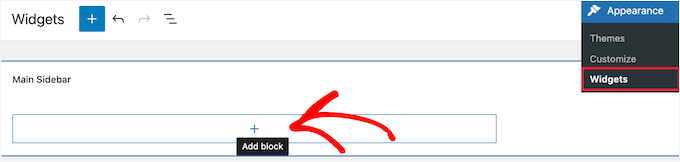
Suchen Sie dann nach 'MemberPress Login' und klicken Sie auf den Block.
Dies fügt automatisch das Mitgliedschafts-Login-Formular zu Ihrer Seitenleiste hinzu.
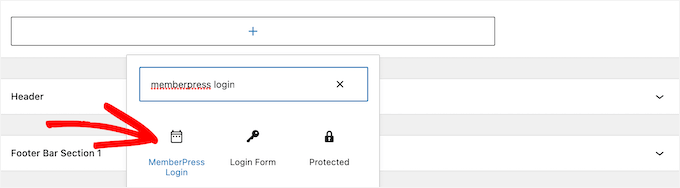
Stellen Sie sicher, dass Sie auf „Aktualisieren“ klicken, um Ihre Änderungen zu speichern und Ihr Anmeldeformular live zu schalten.
Sie können das Login-Widget zu jedem widgetfähigen Bereich Ihrer Website hinzufügen. Weitere Details finden Sie in unserem Leitfaden unter wie man Widgets in WordPress hinzufügt und verwendet.
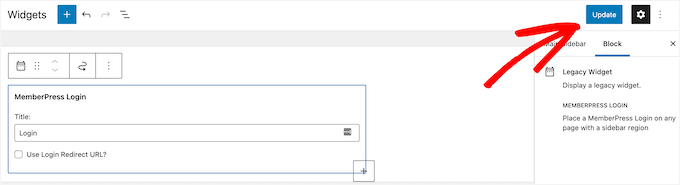
Als Nächstes fügen Sie den Link zur Preisgestaltungs-Seite zum Navigationsmenü hinzu, damit neue Benutzer einen Plan auswählen und sich registrieren können. Dies ermöglicht es Ihnen, den Link 'Preise' auf Ihrer gesamten Website anzuzeigen, einschließlich der Startseite.
Dies können Sie tun, indem Sie die Seite Darstellung » Menüs in Ihrem WordPress-Adminbereich besuchen. In der linken Spalte müssen Sie auf den Reiter 'Benutzerdefinierte Links' klicken, um ihn zu erweitern.
Geben Sie dann die URL Ihrer Preisseite ein und geben Sie Text in das Feld „Linktext“ ein.
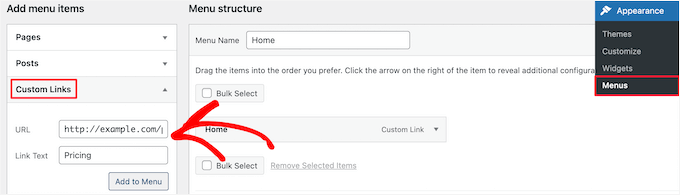
Klicken Sie als Nächstes auf die Schaltfläche 'Zum Menü hinzufügen'.
Die Seite mit dem Preisplan wird dann in der rechten Spalte angezeigt.
Sie können es per Drag & Drop verschieben, um seine Position im Menü zu ändern. Sie können es auch bearbeiten und den Linktext ändern.
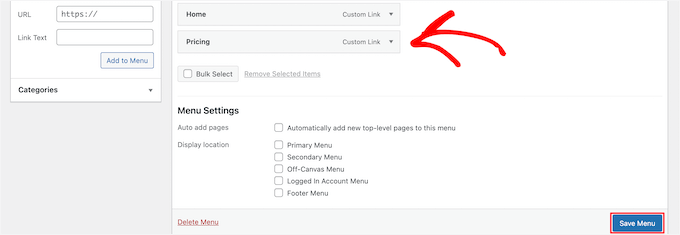
Vergessen Sie nicht, auf die Schaltfläche „Menü speichern“ zu klicken, um Ihre Änderungen zu speichern.
Um mehr über Menüs zu erfahren, lesen Sie unseren Leitfaden zum Hinzufügen eines Navigationsmenüs in WordPress.
Sie können sich jetzt aus dem WordPress-Adminbereich abmelden und Ihre Website besuchen, um Ihr Anmeldeformular und Ihren Registrierungslink in Aktion zu sehen.
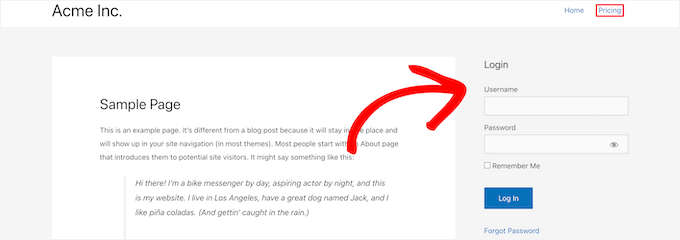
✏️ Hinweis: Viele Mitgliedschafts-Websites verwenden Page Builder-Plugins wie SeedProd, um Landing Pages für ihre Tarife zu erstellen. Mit Funktionen wie Preistabellen und Testimonials wird die Gestaltung beeindruckender Seiten für Mitgliedschaftsprodukte erleichtert.
Einige unserer Partner-Marken haben ihre gesamten Websites mit SeedProd erstellt und waren von den Ergebnissen begeistert. Weitere Informationen finden Sie in unserem vollständigen SeedProd-Testbericht.
Schritt 10: Anpassen von E-Mail-Vorlagen für Mitgliedschaften
Ihr WordPress-Mitgliedschafts-Plugin sendet mehrere E-Mail-Benachrichtigungen an Mitglieder. MemberPress ermöglicht es Ihnen, diese E-Mails einfach zu bearbeiten, ohne das WordPress-Dashboard zu verlassen, und Änderungen vorzunehmen, um Ihr Branding einzuschließen.
Gehen Sie einfach zur Seite MemberPress » Einstellungen und klicken Sie auf den Tab „E-Mails“.
Von hier aus können Sie die von MemberPress gesendeten E-Mail-Benachrichtigungen verwalten. Sie sehen alle E-Mail-Benachrichtigungen, die MemberPress an Mitglieder sowie an Administratoren sendet.
Klicken Sie auf die Schaltfläche „Bearbeiten“, um eine dieser Benachrichtigungen anzupassen.
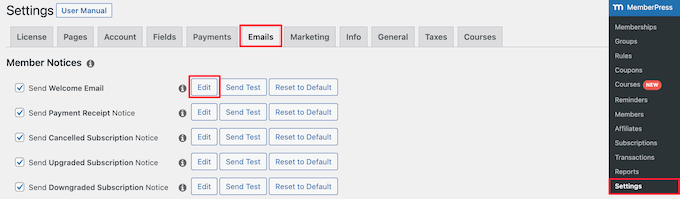
Sie können einen einfachen Texteditor verwenden, um die E-Mail-Nachricht mit grundlegenden Formatierungsoptionen zu bearbeiten.
Es gibt auch Smart Tags, die Sie verwenden können, um dynamische Elemente wie Namen, Benutzernamen, Mitgliedschaftsstufen und mehr einzufügen.
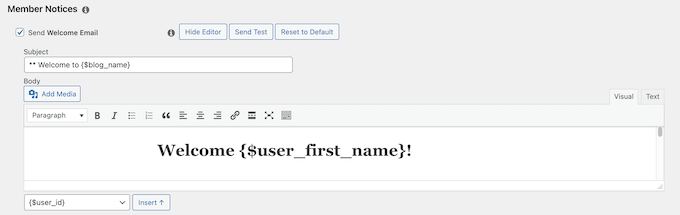
Stellen Sie sicher, dass Sie auf die Schaltfläche „Test senden“ klicken, um sich selbst ein paar Testbenachrichtigungen zu senden. Dies stellt sicher, dass MemberPress E-Mail-Benachrichtigungen senden kann.
Wenn Sie Probleme beim Empfang von E-Mail-Benachrichtigungen haben, lesen Sie unseren Leitfaden, wie Sie das Problem beheben, dass WordPress keine E-Mails sendet.
Schritt 11: Berichte anzeigen, um Ihre Mitgliedschaftswebsite auszubauen
Um jedes Unternehmen zu vergrößern, benötigen Sie Daten, um fundierte Entscheidungen zu treffen. MemberPress bietet integrierte Berichte, um zu sehen, wie Ihre Mitgliedschafts-Website läuft.
Gehen Sie einfach zur Seite MemberPress » Berichte, um Ihre Berichte anzuzeigen und sie nach monatlichen, jährlichen oder Allzeit-Daten zu sortieren.
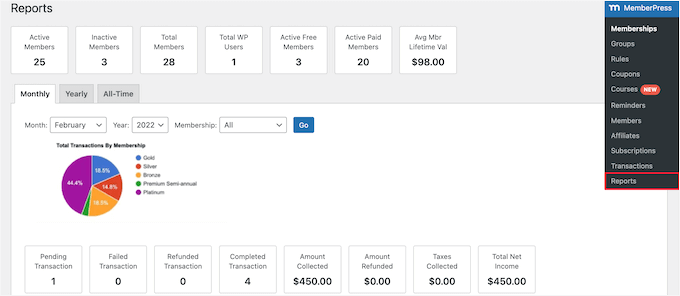
Es zeigt Ihnen die Anzahl der aktiven, inaktiven, kostenlosen, bezahlten und gesamten Mitglieder an. Es zeigt Ihnen auch den durchschnittlichen Lebenszeitwert eines Mitglieds und andere Daten an.
Sie können nach unten scrollen, um weitere Diagramme anzuzeigen, und auf ein Datum klicken, um Transaktionen anzuzeigen.
Die wichtigste Metrik zur Beurteilung des Erfolgs einer Mitgliedschaftswebsite ist jedoch die Benutzerbindung.
Hier kommt Google Analytics ins Spiel. Es ermöglicht Ihnen zu sehen, woher Ihre Nutzer kommen und was sie tun, wenn sie auf Ihrer Website sind.
MonsterInsights, die beste Analyselösung für WordPress, bietet eine vollständige MemberPress-Integration, die es einfach macht, Ihr Benutzer- und Mitgliederengagement zu verfolgen.
Wir verwenden es auf unserer Website und schätzen die Conversion-Verfolgung für Formulare, Schaltflächen und Marketingkampagnen. Es bietet auch detaillierte Statistiken zu Besucherdemografien, meistbesuchten Seiten und Absprungraten.
Weitere Informationen über das Tool finden Sie in unserem ausführlichen MonsterInsight-Testbericht.
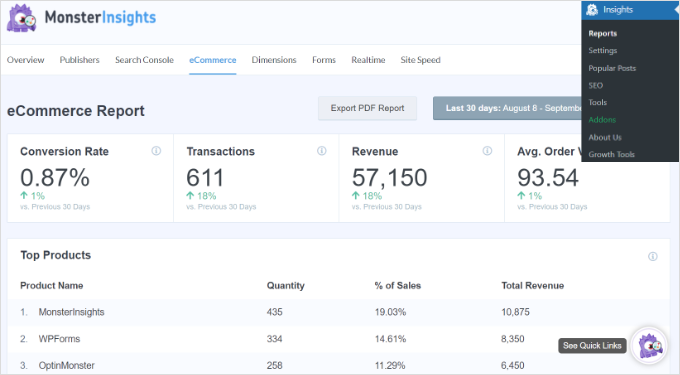
Und für detaillierte Anweisungen sehen Sie unseren Leitfaden, wie Sie das Benutzerengagement in WordPress mit Google Analytics verfolgen.
Bonus-Tipp 🧑💻: Ihre Mitgliedschaftsseite auf die nächste Stufe heben
MemberPress ist ein leistungsstarkes WordPress-Mitgliederplugin. Damit können Sie ganz einfach eine erfolgreiche Mitgliederseite mit Funktionen wie Podcast-Mitgliedschaften, Video-Mitgliedschaften, Coupon-Anpassungen, Online-Communities und Gruppen-Mitgliedschaften erstellen.
Sie können es auch zusammen mit BuddyPress verwenden, um Ihrer Mitgliederseite Funktionen für soziale Netzwerke hinzuzufügen.
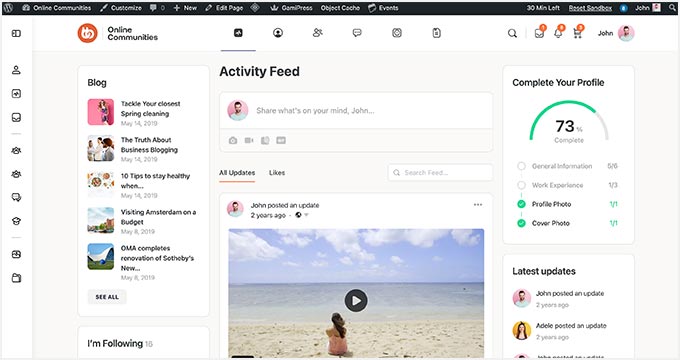
Darüber hinaus können Lehrer und Erzieher Online-Kurse mit Mitgliedschaften anbieten.
MemberPress wird mit dem Courses Addon geliefert, das die Erstellung von Kursen mit einem Builder auf Basis des WordPress Block Editors vereinfacht. Dies erleichtert das Einrichten von Abschnitten, das Bearbeiten von Lektionen und die Verwaltung Ihrer Kurse.
Es enthält auch mehr Add-ons, um das Lernerlebnis der Schüler zu verbessern:
- Quizze – Erstellen Sie Quizze, um das Wissen der Schüler zu testen und das Selbststudium zu fördern.
- Aufgaben – Ermöglicht Schülern, Aufgaben und Projekte zur Überprüfung einzureichen.
- Notenbuch – Verfolgen Sie den Fortschritt der Schüler und verwalten Sie Noten effizient.
- CoachKit – Bietet unbegrenzte Coaching-Programme, Nachverfolgung von Kundenmeilensteinen, Gruppenlernen mit einem Kohortensystem und Kalenderintegration zur Planung von Sitzungen.
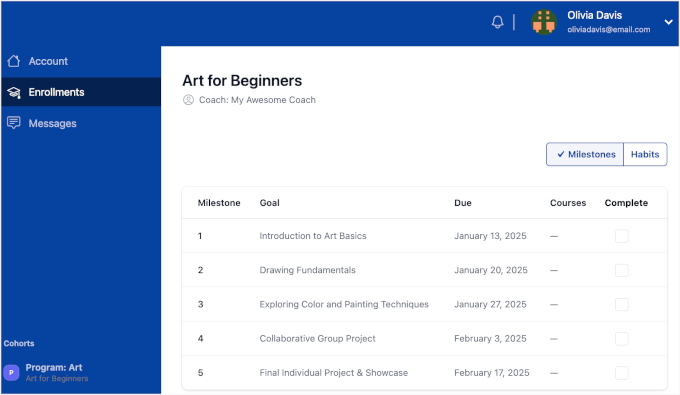
🚨 Alternative: Suchen Sie nach anderen Optionen für Ihren Online-Kurs? Sehen Sie sich unsere handverlesene Liste der besten LMS-Plugins für WordPress an. Unsere Empfehlungen basieren auf realen Erfahrungen und gründlichen Tests!
FAQ: Erstellen einer WordPress-Mitgliedschaftsseite
Bevor wir zum Ende kommen, hier sind einige der am häufigsten gestellten Fragen unserer Benutzer zum Erstellen einer Mitgliederseite:
1. Kann ich eine Mitglieder-Website mit WordPress erstellen?
Ja, Sie können eine Mitgliedschaftswebsite mit WordPress erstellen, indem Sie ein WordPress-Mitgliedschafts-Plugin wie MemberPress verwenden.
Dies ermöglicht Ihnen, alle notwendigen Funktionen für den Aufbau einer Mitgliedschaftsseite hinzuzufügen, einschließlich Zahlungs-Gateways, Abonnementstufen, Mitgliedschaftsgruppen und mehr.
2. Kann ich mit WooCommerce eine Mitgliedschafts-Website erstellen?
Ja, Sie können eine Mitgliedschaftsseite mit WooCommerce erstellen, indem Sie eine spezielle Mitgliedschaftserweiterung verwenden. Für eine All-in-One-Lösung, die für Anfänger oft einfacher ist, ist ein dediziertes Plugin wie MemberPress jedoch eine gute Wahl.
Wie wir in dieser Anleitung gezeigt haben, kümmert sich MemberPress um alles, von der Erstellung von Mitgliedschaftsstufen und der Einschränkung von Inhalten bis hin zur direkten Annahme von Zahlungen über Stripe und PayPal. Auf diese Weise müssen Sie WooCommerce nicht installieren.
3. Sind Mitgliedschafts-Websites profitabel?
Ja, Mitgliedschafts-Websites verdienen Geld und sind ein profitables Online-Geschäftsmodell, das von Tausenden von Unternehmen erfolgreich genutzt wird. Allein im letzten Jahr verkauften MemberPress-Kunden Abonnements im Wert von über 1 Milliarde US-Dollar.
4. Welche ist die beste Plattform, um eine Mitglieder-Website zu erstellen?
WordPress mit MemberPress ist die beste Plattform, um eine Mitgliederseite zu erstellen.
Es ist einfach zu bedienen, kostengünstig, erfordert weniger technische Kenntnisse und bietet mehrere Zahlungsoptionen. Und das alles, während es Zugang zu modernsten Marketing- und Konversionsoptimierungstools bietet.
Wichtige WordPress-Anleitungen
Wir hoffen, dieser Artikel hat Ihnen geholfen zu lernen, wie Sie Ihre WordPress-Mitgliederseite einrichten. Wenn Sie dies hilfreich fanden, finden Sie hier einige weitere Ressourcen, um Ihre WordPress-Mitgliederseite effektiver zu erweitern und zu verwalten:
- 📑 Beispiele für die besten Mitgliederseiten – Unsere handverlesene Liste der besten Mitgliederseiten, die auf WordPress aufgebaut sind.
- 📨 E-Mail-Marketing 101 – Eine Schritt-für-Schritt-Anleitung zum Erstellen einer E-Mail-Liste in WordPress und warum sie für Ihr Mitgliedschaftsprogramm von Vorteil ist.
- 🎨 Die besten Themes für Mitgliedschaftsseiten – Eine Liste der besten WordPress-Themes, die sich perfekt für Ihre Mitgliedschaftsseite eignen.
- 🔧 Wichtige WordPress-Plugins – Unsere Expertenauswahl der unverzichtbaren WordPress-Plugins für alle Business-Websites.
- 🌐 WordPress SEO-Leitfaden – Der ultimative Leitfaden zu den besten SEO-Praktiken, um Ihren Traffic zu steigern und Ihre Suchmaschinenrankings zu verbessern.
- ⚡ WordPress-Geschwindigkeit und Leistung – Der ultimative Leitfaden, wie Sie WordPress beschleunigen und die Leistung steigern können.
- 🛡️ WordPress-Sicherheitsleitfaden – Dieser Schritt-für-Schritt-Leitfaden hilft Ihnen, die Sicherheit Ihrer WordPress-Website zu verbessern.
- 🚫 Häufige WordPress-Fehler – Die ultimative Liste der häufigsten WordPress-Fehler und wie man sie behebt.
Wenn Ihnen dieser Artikel gefallen hat, abonnieren Sie bitte unseren YouTube-Kanal für WordPress-Video-Tutorials. Sie finden uns auch auf Twitter und Facebook.




Dennis Muthomi
Hervorragender Leitfaden zur Einrichtung von Mitgliedschaftsseiten!
Besonders schätze ich, wie MemberPress es einfach macht, Regeln über verschiedene Mitgliedschaftsstufen hinweg zu replizieren – das hat mir bei der Einrichtung von gestaffeltem Zugriff für verschiedene Kunden viel Zeit gespart.
Die klaren Anweisungen zur Erstellung von Regeln werden anderen definitiv helfen, häufige Fallstricke zu vermeiden.
Jiří Vaněk
Ich benutze MemberPress seit kurzer Zeit und habe damit eine Multi-User-Website erstellt. Es ist ein großartiges Plugin, aber seine Komplexität kann es schwierig machen, es nach kurzer Zeit vollständig zu durchdringen. Ich entdecke immer wieder neue Funktionen, die entweder verbessert oder implementiert werden können. Vielen Dank für diesen Artikel, da ich neue Dinge über dieses Plugin gelernt habe, die ich jetzt verbessern oder konfigurieren kann. Es ist mir wichtig, das Potenzial des Plugins voll auszuschöpfen, da ich es bereits besitze. Diese Artikel sind in dieser Hinsicht sehr hilfreich.
Moinuddin Waheed
Ich gratuliere Ihnen, Herr Jiri Vanek, zu Ihrer Entscheidung, das MemberPress-Plugin für die Erstellung von mitgliedschaftsbasierten Websites auszuprobieren.
Wenn Sie es verwenden, werden Sie feststellen, dass es sehr leistungsfähig und funktionsreich ist.
Was das Dashboard betrifft, so wird es Sinn ergeben, sobald Sie alle dort vorhandenen Funktionen vollständig nutzen, und ich bin sicher, dass Sie die Wissenschaft hinter dem minimalistischen Dashboard-Ansatz zu schätzen wissen werden.
Es gibt ein sehr engagiertes Entwicklerteam hinter diesem Plugin, das regelmäßig verschiedene Schulungen und Sensibilisierungsveranstaltungen durchführt.
Dies gibt Hoffnung auf ein kontinuierliches Wachstum dieses Plugins.
Toni Odugbesan
Vielen Dank für den Artikel, sehr aufschlussreich. Was ist der beste Weg, um den Mitgliedern des Mitgliederportals zu ermöglichen, ihre genutzten und ungenutzten Mitgliedervorteile zu überwachen?
WPBeginner Support
Das hängt vom Plugin ab, das Sie verwenden, und von den Vorteilen. Wir empfehlen Ihnen, sich an den Support des Plugins zu wenden, das Sie verwenden. Dort kann man Ihnen helfen, etwas für die Verfolgung von Vorteilen einzurichten.
Admin
Caroline
Vielen Dank für Ihre Ressource. In Schritt 9, etwa auf halber Höhe, steht: „URL für die Preisgestaltungsseite eingeben“. Wo finde ich das bitte? Haben Sie auch Anleitungen für eine kostenlose Mitgliedschaft? Ich erstelle eine als Beispiel, um meine Hauptmitgliedschaft zu bewerben. Vielen Dank.
WPBeginner Support
You would want to take a look at step 8 for creating the pricing page and finding its URL. For a free membership option, you can see the price for a membership to $0 on your site
Admin
Giulia
Tolle Lektüre,
Eine Frage, gibt es eine Möglichkeit für Benutzer, sich gegenseitig zu kontaktieren, sobald sie die Mitgliedschaft bezahlen?
WPBeginner Support
Damit Benutzer miteinander Nachrichten austauschen können, sollten Sie sich ein Social-Media-Plugin wie BuddyPress ansehen, das wir in unserem untenstehenden Leitfaden behandeln:
https://www.wpbeginner.com/plugins/how-to-turn-your-wordpress-site-into-a-social-network/
Admin
John
Danke dafür, aber ich möchte fragen, ob ich neben den oben genannten Zahlungs-Gateways noch weitere hinzufügen kann?
Jorge
Toller Artikel. Ich würde gerne fragen, ob es möglich ist, Ihre benutzerdefinierte Datenbank mit den Mitglieder-Plugins zu verbinden.
WPBeginner Support
Sie müssten sich an den Support des Mitgliedschafts-Plugins wenden, das Sie verwenden möchten, um zu erfahren, welche Verbindungsoptionen verfügbar sind.
Admin
Abel
Akzeptiert Memberpress Square-Zahlungen?
Übrigens, toller Artikel.
WPBeginner Support
Sie sollten sich an den Support des Plugins wenden, um sich über dessen aktuelle Integrationen zu informieren oder ob Pläne zur Hinzufügung einer Integration bestehen.
Admin
Dev
Kann ich in MemberPress eine Anmeldegebühr mit einem monatlich wiederkehrenden Plan hinzufügen?
WPBeginner Support
Es gibt die Option in MemberPress, wiederkehrende Zahlungen zu aktivieren.
Admin
Desmond
Was ist, wenn ich nicht meine gesamte Website zu einer Mitgliedschaftsseite machen möchte, aber einen Kurs als Teil meines Angebots verkaufen möchte?
WPBeginner Support
Dafür sollten Sie sich LMS-Plugins ansehen, wir haben unten ein paar, die wir empfehlen würden:
https://www.wpbeginner.com/plugins/best-wordpress-lms-plugins-compared/
Admin
Camila
Hallo!
Hätte diese WP-Abonnement-Website eine mobile Version?
Lass es mich bitte wissen
WPBeginner Support
Wenn Ihr Theme responsiv ist, gäbe es eine mobile Ansicht
Admin
Karin Mainwaring
Ich hätte nie gedacht, als ich mir den Auftrag gab, eine Website zu bauen, dass ich mich in sie verlieben würde.
Ich hatte eine vage Vorstellung davon, wie „Mitgliedschaften“ nützlich sein könnten. Aber ich hatte kein ausgereiftes Konzept (noch wie ich anfangen sollte, das besagte vage Konzept auszudrücken), bis ich auf WPBeginners stieß.
Dieser Artikel hat wirklich geholfen.
Danke.
WPBeginner Support
Glad our article was helpful
Admin
MIya
Hallo,
Ich habe mich gefragt, ob man bei der Verwendung eines Website-Builders in WordPress auch andere WordPress-Plugins verwenden kann?
WPBeginner Support
Sie können andere Plugins verwenden, wenn Sie ein Page-Builder-Plugin verwenden
Admin
Akib Kazi
Ich habe diesen Artikel auf viele verschiedene Arten genutzt und er war sehr hilfreich. Ich verdiene ordentliche Einkünfte und bin wirklich zufrieden mit den Ergebnissen. Danke WPbeginner.
WPBeginner Support
Glad our guide was helpful
Admin
Adelani Daniel
Bitte, kann ich mit diesem Plugin in jedem Mitgliedskonto einen Belohnungsbereich haben, bei dem sie jedes Mal, wenn sie auf eine Nachricht klicken, mit einem Betrag oder Punkten belohnt werden?
WPBeginner Support
Die beste Empfehlung, die wir derzeit haben, ist unser Leitfaden hier: https://www.wpbeginner.com/plugins/add-points-system-ignite-user-engagement/
Admin
Bill
Ich habe gerade ein Hosting-Paket über Ihren Affiliate-Link bei BlueHost gekauft. Meine Domain habe ich bereits vor ein oder zwei Tagen über GoDaddy gekauft. Ich finde absolut keinen Weg, diese Domain auf meine WordPress-Website zu übertragen – kann mir jemand helfen?? Das Tutorial auf WordPress funktioniert nicht, da es unter dem Tab "Verwalten" auf der linken Seite keine Option für "Domain" gibt... kann mir jemand helfen??
WPBeginner Support
Sie sollten sich an GoDaddy wenden, um deren aktuelle Methoden zur Änderung Ihrer Nameserver zu erfahren.
Admin
Zach
Sollte ich zuerst meine Website auf wordpress.org erstellen, bevor ich diese Plugins hinzufüge und den Mitgliedschaftsprozess durchlaufe?
WPBeginner Support
Yes, you would want your WordPress.org site before adding these plugins.
Admin
Yao
Sehr guter Beitrag!! Vielen Dank!!
WPBeginner Support
You’re welcome
Admin
Hossein shekofteh
Hallo.
Wie kann ich weitere Zahlungsmethoden in diesem Plugin hinzufügen? Ich möchte einige iranische Zahlungen hinzufügen?
WPBeginner Support
Sie sollten sich an den Support des Plugins wenden, und dieser wird Ihnen mitteilen, ob es eine integrierte Methode gibt oder wie Sie eine benutzerdefinierte Methode hinzufügen können.
Admin
Yogeswarachary
Vielen Dank für Ihre Unterstützung, Sir, wirklich ein hilfreicher Artikel für mich. Tolle Arbeit und bestes Team. Danke, Sir.
WPBeginner Support
You’re welcome
Admin
Cory Hall
Toller Artikel. Ich bin daran interessiert, von einer anderen abonnementbasierten Webplattform zu einer WP-Mitgliedschaftsseite zu migrieren, und ich würde gerne wissen, was ich für einen temporären Domainnamen verwenden kann, bis die WP-Seite fertig und bereit ist. Außerdem, was ist der einfachste Weg, alle Mitglieder und ihre wiederkehrenden Zahlungen auf die WP-Plattform zu migrieren. Ich benutze Stripe mit der anderen Plattform.
Vielen Dank im Voraus für Ihre Hilfe.
WPBeginner Support
Sie sollten sich an Ihren Host wenden, wenn dieser eine temporäre Domain hat, oder Sie könnten eine lokale Installation verwenden: https://www.wpbeginner.com/how-to-install-wordpress/#installlocal
Sie sollten sich an den Support des Mitgliedschafts-Plugins wenden, das Sie verwenden möchten, um zu erfahren, welche Optionen sie für den Benutzerimport anbieten.
Admin
debay
Sie können auch die Subdomain Ihrer aktuellen Website verwenden, um WordPress zu installieren, bevor Sie live gehen.
ril
Ich suche ein Mitgliedschafts-Plugin, das nicht angemeldete/nicht registrierte Benutzer daran hindert, auf die gesamte Website-URL und die Quell-URL des Iframes zuzugreifen. Ich hoffe, hier Empfehlungen zu erhalten. Danke
WPBeginner Support
Das hängt davon ab, was Sie meinen. Sie könnten sich s2members ansehen, um mehrere Mitgliedschaftsstufen zu haben, und Sie könnten Rechtsklicks verhindern, um die URL Ihres iframes zu verbergen.
Admin
Luis Restrepo Silva
Toller Artikel. Sehr klar und gut erklärt. Gute Arbeit!
WPBeginner Support
Thank you
Admin
Esdon
Hallo WPBeginner-Team, vielen Dank für diese lebendige Beschreibung, alles wurde detailliert hervorgehoben. Großartig! Ich freue mich darauf, meine Mitgliedschaftswebsite mit viel Leichtigkeit einzurichten. Mit freundlichen Grüßen.
Yezmin
Danke! Toller Artikel!
Gerardo
Hallo, toller Artikel, danke fürs Teilen. Ich wollte nur wissen, ob diese Plugins es den Mitgliedern erlauben, ihre eigenen digitalen Produkte zu verkaufen (z. B. MP3-Dateien), wie kleine Geschäfte auf meiner Website, mit ihren eigenen Links und einer schönen Seite unter meiner Domain. Danke!!
Erik
Dies ist ähnlich zu meiner Frage.
Ich möchte eine Mitgliederseite erstellen.
Die Mitglieder sollen die Möglichkeit haben, ihre eigene Präsentationsseite in einem speziellen Bereich der externen Seite zu erstellen.
Ein bisschen wie soundcloud.com
Welche Art von Plugin benötige ich, um dies in WordPress einzurichten?
Beste Wünsche,
Erik
Joseph
Danke für den Beitrag.
Bitte, wie kann ich ein Mitgliedschafts-Plugin erhalten, das Zahlungsgateways aus Nigeria akzeptieren kann, da PayPal und andere wichtige Zahlungsgateways in unserem Land nicht aktiv sind? Ich brauche es dringend für meine Website.
Danke.
WPBeginner Support
Hallo Joseph,
Sie müssen ein WordPress-Plugin finden, mit dem Sie Zahlungen über einen in Ihrem Land verfügbaren Zahlungsdienstleister akzeptieren können. Sie können dann eine Zahlung manuell überprüfen und einen Benutzer zur Erstellung eines Mitgliedschaftskontos einladen.
Admin
Bala Selvam
Hallo, ich konnte die Seite für den Preisplan nicht zum Laufen bringen. Sie zeigt nichts an und ich habe alles versucht, was Sie in diesem Artikel gezeigt haben. Habe ich etwas übersehen?
Oder könnten Sie das kurz mit den schriftlichen Schritten durchgehen?
Josh Anozie
Vielen Dank für diese wunderbare Information, ich freue mich, das zu sehen! Meine Frage ist diese: Wenn ich möchte, dass die Mitglieder meiner Website einen Empfehlungslink erhalten, den sie nutzen können, um neue Mitglieder zu gewinnen, und sie dafür eine Provision erhalten, wie kann ich das erreichen?
Ich freue mich auf Ihre Antwort!
Nochmals vielen Dank.
WPBeginner Support
Hallo Josh,
Sie können dies tun, indem Sie Ihr eigenes Partnerprogramm betreiben.
Admin
Starchitect
Bitte, wie kann das gemacht werden und kann es mit WordPress.org gemacht werden?
Und auch die Seite, die Gutscheine erlaubt und Mitglieder können ihr eigenes Konto haben
Bitte antworten Sie
WPBeginner Support
Hallo,
Ja, das kann mit WordPress.org gemacht werden. Sehen Sie sich unseren Artikel an, wie Sie eine Mitgliedschafts-Website mit WordPress erstellen.
Joseph
Hallo Josh, ich komme aus Nigeria und möchte eine Mitgliedschafts-Website einrichten, die ein Zahlungs-Gateway aus Nigeria akzeptieren kann. Bitte, wie kann ich das tun? Welches Plugin empfehlen Sie und welches verwenden Sie? Danke.
Josh Anozie
Hallo Joseph,
Das ist, woran ich arbeite, Bro. Sobald ich es habe, lasse ich es dich hier wissen.
Polunio
Danke dafür. Ich habe viel von dieser Seite gelernt.
Nur eine Frage, wenn ich eine Mitgliederseite zu meinem bestehenden Blog hinzufügen möchte, wird dies meine bestehenden Inhalte nicht beeinträchtigen, wenn ich die Mitgliedschafts-Plugins installiere?
Oder ist es viel besser, wenn ich eine neue Domain kaufe und sie mit meiner aktuellen Website verlinke?
Danke im Voraus und weiter so.
WPBeginner Support
Hallo Polunio,
Nein, das wird Ihre bestehenden Inhalte nicht beeinträchtigen. Es liegt an Ihnen zu entscheiden, je nach Ihren Geschäftszielen und wie Sie Ihre Mitgliedschafts-Website verwalten möchten.
Admin
Johnnyboy Lamarre
Es wäre schön, wenn Sie ein Video des oben genannten (Mitgliedsartikels) machen würden. Es ist viel einfacher, wenn man sehen kann, wie es gemacht wird.
Viel Glück.
WPBeginner Support
Hallo,
Vielen Dank für Ihr Feedback. Wir werden bald die Videoversion davon hinzufügen. In der Zwischenzeit können Sie unseren YouTube-Kanal für weitere WordPress-Videotutorials abonnieren.
Admin
Rahat Hameed
Haben Sie keine Videoversion für diesen Artikel? Wenn ja, verlinken Sie mich bitte dorthin.
Danke